如何部署 Dynamics 365 App for Outlook
使用者可以使用 Dynamics 365 App for Outlook 探索 Dynamics 365 應用程式的功能,同時在桌面、Web 或平板電腦上使用 Outlook。 例如,檢視關於電子郵件或約會收件者的資訊,或連結 Outlook 電子郵件或約會至 Dynamics 365 應用程式記錄,像是商機、客戶或案例。 若要深入了解 Dynamics 365 App for Outlook 的功能,請參閱《Dynamics 365 App for Outlook 使用手冊》。
重要
Dynamics 365 App for Outlook 與 Dynamics 365 for Outlook 不相同。 自 Dynamics 365 (線上和內部部署) 適用的 2016 年 12 月更新 起,Dynamics 365 App for Outlook 與 伺服器端同步處理 搭配,是整合 Dynamics 365 應用程式與 Outlook 的好方法。 請注意,不支援追蹤活動,在 Dynamics 365 App for Outlook和 Dynamics 365 for Outlook 由同一位使用者同時使用時。 如需 Dynamics 365 for Outlook 增益集的詳細資訊,請參閱《Dynamics 365 for Outlook 使用手冊》。
委派的使用者無法使用 Dynamics 365 App for Outlook 追蹤電子郵件。 我們建議針對委派的使用者使用資料夾等級追蹤或自動追蹤。
安裝 Microsoft Office 有兩個方式:使用 Windows Installer (MSI) 版本或隨選即用 (C2R) 版本的 Office。 如果安裝版本沒有必要的更新,當您在 Outlook 的 [增益集] 區域中存取 Microsoft Dynamics 365 應用程式時,可能會發生問題。 如需詳細資訊,請參閱嘗試在 Outlook 的 [增益集] 區域中存取 Dynamics 365 應用程式時發生的問題。
比較 Dynamics 365 App for Outlook 與 Dynamics 365 for Outlook
下表比較 Dynamics 365 App for Outlook 的功能與 Dynamics 365 for Outlook (也稱為 Outlook 用戶端獲增益集),自 Dynamics 365 (線上和內部部署) 適用的 2016 年 12 月更新 以後。
| 功能 | Dynamics 365 App for Outlook | Dynamics 365 for Outlook |
| 追蹤並設定電子郵件的相關 | 是 | 是 |
| 追蹤並設定約會的相關 | 是 | 是 |
| 追蹤並設定連絡人的相關 | 是 | 是 |
| 追蹤並設定工作的相關 | 否 | 是 |
| 按一下即可設定相關 | 是 | 否 |
| 顯示收件者摘要 | 是 | 否 |
| 顯示電子郵件/約會中的相關記錄摘要 | 是 | 否 |
| 適用於 Outlook 網頁版 | 是 | 否 |
| 適用於 Outlook 桌面 | 是 | 是 |
| 適用於 Mac 專用的 Outlook | 是 | 否 |
| 適用於行動電話 | 是 | 否 |
| 直接開啟並建立 Dynamics 365 應用程式記錄 | 是 | 是 |
| 套用自訂表單和商務規則 | 是 | 是 |
| 離線工作 | 否 | 是 |
| 套用電子郵件範本 | 是 | 是 |
| 套用銷售文宣 | 是 | 是 |
| 套用知識文章 | 是 | 是 |
| 傳送後監視電子郵件的功能 | 是 | 否 |
| 排序、篩選、格式化、群組和分類檢視表 | No | 是 |
| 建立 Word 合併列印文件 | No | 是 |
需求
使用 Dynamics 365 App for Outlook 需要下列:
Dynamics CRM Online 2016 Update 或 Dynamics 365 (線上和內部部署) 適用的 2016 年 12 月更新
透過伺服器端同步處理的接收電子郵件同步處理。 其他資訊:設定電子郵件、約會、連絡人及工作的伺服器端同步處理
必要的權限如下所述
注意
Dynamics 365 功能支援的設定和需求都會列在我們的整份文件內。 未記載的特定設定應視為不支援。
必要權限
Dynamics 365 應用程式透過 使用 Dynamics 365 App for Outlook 權限提供 Dynamics 365 App for Outlook 的存取權。 如果使用者沒有此權限,則會收到下列錯誤訊息:
「您尚未獲得授權使用此應用程式。 請洽詢系統管理員,更新您的設定。」
使用者也必須具有下列實體的讀寫權限。
[商業管理] 索引標籤:
- 信箱
[自訂] 索引標籤:
實體
欄位
關聯
系統應用程式中繼資料
系統表單
使用者應用程式中繼資料
檢視
設定資訊安全角色的權限
-
移至 設定 > 安全性。
按一下 資訊安全角色。
選擇資訊安全角色,然後按一下 商業管理 索引標籤。
在 實體 區段中,檢閱 信箱 權限設定。 資訊安全角色應具備使用者或更高的設定。
在 隱私權相關權限 區段,確認 使用 Dynamics 365 App for Outlook 設定為 組織。 否則,按一下 使用 Dynamics 365 App for Outlook。
Microsoft Exchange 的支援設定
自 Dynamics 365 (線上和內部部署) 適用的 2016 年 12 月更新 起,您可以使用應用程式搭配任何 Customer Engagement 或 Customer Engagement (on-premises) 和 Exchange Online 或 Exchange Server (內部部署) 的組合,包括混合設定。 這表示,您可以在下列任何設定中使用 Dynamics 365 App for Outlook:
| Customer Engagement | Exchange Online |
| Customer Engagement | Exchange Server (內部部署) 15.0.1236.3.32 版 (Exchange Server 2013 累積更新 14) 或更新版本 |
| Customer Engagement (on-premises) | Exchange Server (內部部署) 15.0.1236.3.32 版 (Exchange Server 2013 累積更新 14) 或更新版本 |
| Customer Engagement (on-premises) | Exchange Online |
注意
如果您使用 Customer Engagement (on-premises),則需要使用 IFD 驗證進行驗證,如下所述。
在 Web 上使用 Outlook 時支援的瀏覽器
您可以在下列瀏覽器上搭配使用 Dynamics 365 App for Outlook與 Outlook 網頁版:
Internet Explorer 11,或Microsoft Edge
以下是支援的設定:
網際網路 安全性區域的 [受保護模式] 已啟用。 若要啟用 [受保護模式]:在 IE 11 中,移至 工具 > 網際網路選項 > 安全性 索引標籤 > 網際網路。
近端內部網路 安全性區域的 [受保護模式] 已啟用。 若要啟用 [受保護模式]:在 IE 11 中,移至 工具 > 網際網路選項 > 安全性 索引標籤 > 近端內部網路。
您的 Dynamics 365 URL 會在信任的網站的 近端內部網路 安全性區域清單中。 在 IE 11 中,移至 工具 > 網際網路選項 > 安全性 索引標籤 > 近端內部網路 > 網站 > 進階。
Windows 上 Google Chrome (最新版本)
Windows 上 Firefox (最新版本)
Mac 或 OSX 上的 Apple Safari (第 9 版或第 10 版)
桌上型電腦上支援使用 Outlook 的作業系統
您可以在桌上型電腦的下列 Outlook 版本上使用 Dynamics 365 App for Outlook:
Outlook 2013 和 Outlook 2016。
Mac 版 Outlook。
需要 Exchange Server 15.0.1236.3.32 版 (Exchange Server 2013 累積更新 14) 或更新版本。
支援的行動裝置
您可以在下列任何行動電話和作業系統上的行動瀏覽器中使用 Dynamics 365 App for Outlook 搭配 Outlook 網頁版:
執行 iOS 8、9 或 10 版的 Apple iPhone 裝置。
執行 Android 4.4 (KitKat) 或 5.0 (Lollipop)、6 (Marshmallow) 或 7 (Nougat) 的 Android 手機。
執行 Windows 8.1 或 Windows 10 的 Windows Phone 裝置。
每個功能支援的用戶端
支援的 Dynamics 365 App for Outlook 功能取決於您執行的用戶端。 下表摘要說明 Customer Engagement 和 Exchange 的每一個用戶端/設定支援哪些功能。
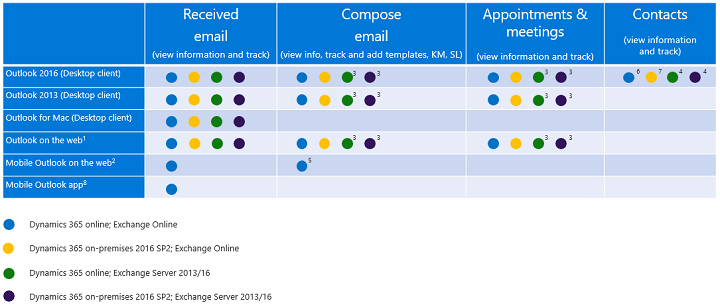
(1) Outlook 網頁版 支援 Internet Explorer 10、Internet Explorer 11、Microsoft Edge、Safari 9、Safari 10、Firefox 和 Chrome。
(2) Mobile Outlook 網頁版 支援 Windows 8.1、Windows 10、iOS 8、iOS 9、iOS 10、Android KitKat (4.4)、Android Lollipop、Android Marshmallow 和 Android Nougat。
(3) 在撰寫模式下追蹤電子郵件及追蹤約會需要 Exchange Server 2013 CU14 或 Exchange Server 2016。
(4) 追蹤連絡人僅在 Exchange Server 2016 CU3 和 Outlook 2016 16.0.6741.1000 及更新版本上支援。
(5) Mobile Outlook 網頁版 不支援新增電子郵件範本、知識管理文章及銷售文宣。
(6) 僅在 Outlook 2016 16.0.7426.1049 及更新版本上支援。
(7) 僅在 16.0.6741.1000 及更新版本上支援。
(8) 在搭載 iOS 8 或更新版本的 iPhones 6S 或更新機型上支援。
注意
目前不支援平板電腦。
在此部落格中閱讀有關支援用戶端的更多詳細資料:Dynamics 365 App for Outlook 支援矩陣
支援的伺服器
使用 Office 增益集的伺服器需求為 Exchange Server 2013、Exchange Server 2016 或 Exchange Online。
支援的語言
Dynamics 365 App for Outlook 支援下列語言:
| 保加利亞文 (保加利亞) - 1026 | 印度文 (印度) - 1081 | 葡萄牙文 (葡萄牙) - 2070 |
| 中文 (中華人民共和國) - 2052 | 匈牙利文 - 1038 | 羅馬尼亞文 - 1048 |
| 中文 (台灣) - 1028 | 印尼文 - 1057 | 俄文 - 1049 |
| 克羅埃西亞文 (克羅埃西亞) - 1050 | 義大利文 - 1040 | 塞爾維亞文 - 2074 |
| 捷克文 (捷克共和國) - 1029 | 日文 - 1041 | 斯洛伐克文 - 1051 |
| 丹麥文 - 1030 | 哈薩克文 - 1087 | 斯洛維尼亞文 - 1060 |
| 荷蘭文 - 1043 | 韓文 - 1042 | 西班牙文 - 3082 |
| 英文 - 1033 | 拉脫維亞文 - 1062 | 瑞典文 - 1053 |
| 愛沙尼亞文 - 1061 | 立陶宛文 - 1063 | 泰文 - 1054 |
| 芬蘭文 - 1035 | 馬來西亞文 - 1086 | 土耳其文 - 1055 |
| 法文 - 1036 | 挪威文 - 1044 | 烏克蘭文 - 1058 |
| 德文 - 1031 | 波蘭文 - 1045 | 越南文 - 1066 |
| 希臘文 - 1032 | 葡萄牙文 (巴西) - 1046 |
部署 Dynamics 365 App for Outlook
設定 伺服器端同步處理 並設定必要的權限後,您可以將 Dynamics 365 App for Outlook 推送給部分或所有使用者,或是讓使用者視需要自行安裝。
注意
如果您是使用 Dynamics 365 (on-premises),請參閱下面這一節:「若要部署至 Dynamics 365 應用程式 (內部部署) 使用者」
若要將應用程式推送給使用者
-
請確定您具有系統管理員或系統自訂員資訊安全角色或同等的權限。
檢查資訊安全角色
-
請依照檢視使用者設定檔中的步驟進行。
-
沒有正確的權限嗎? 請連絡您的系統管理員。
-
移至 設定 > Dynamics 365 App for Outlook。
如果您要讓使用者自動取得應用程式,請在 開始使用 Dynamics 365 App for Outlook 畫面中的 為適用使用者新增 下 (如果您是第二次或之後開啟此畫面,可能要按一下 設定),選取 自動新增應用程式至 Outlook 核取方塊。 如果使用者擁有必要的權限且電子郵件透過 伺服器端同步處理 同步處理,您不需要做任何事,只要將應用程式推送給他們就行了。 例如,如果您對銷售人員角色新增必要的權限,然後將此角色指派給新使用者,他就會自動取得應用程式。
執行下列其中一項:
若要將應用程式推送給所有適用的使用者,請按一下 為所有適用使用者新增應用程式。
若要將應用程式推送給特定使用者,請在青單中選取這些使用者,然後按一下 新增應用程式至 Outlook。
提示
如果清單顯示某位使用者擱置中或尚未新增,您可以按一下使用者旁邊的 了解詳細資訊 連結,了解有關狀態的詳細資訊。
當完成時,按一下 儲存。
讓使用者自行安裝應用程式
使用者按一下 設定 按鈕
 ,然後按一下 Apps for Dynamics 365 應用程式。
,然後按一下 Apps for Dynamics 365 應用程式。在 Dynamics 365 應用程式的應用程式 畫面上的 Dynamics 365 App for Outlook 下,使用者按一下 新增應用程式至 Outlook。
注意
使用者也可以自行停用或移除增益集,如有需要。 如需詳細資訊,請參閱Dynamics 365 App for Outlook 使用手冊。
若要部署至 Dynamics 365 for Customer Engagement (on-premises) 應用程式使用者
如果您使用的是 Dynamics 365 for Customer Engagement (on-premises) 應用程式,請設定應用程式伺服器以進行網際網路對向部署。 請參閱「設定 Microsoft Dynamics 365 的 IFD」。
若要部署至 Dynamics 365 應用程式 (內部部署) 使用者
如果您使用 Dynamics 365 應用程式 (內部部署),請執行下列步驟。
設定您的 Dynamics 365 應用程式伺服器進行網際網路對向部署。 請參閱設定 Microsoft Dynamics 365 應用程式的 IFD。
如果您使用的是 Dynamics 365 應用程式 (內部部署),就必須在 Dynamics Server 上啟用 OAuth,並且向 ADFS 註冊 Dynamics 365 App for Outlook。 您還必須確認 Exchange 也已啟用 OAuth。 請參閱設定使用 OAuth 的 Windows Server 2012 R2 for Dynamics 365 應用程式。
疑難排解安裝問題
如果您或您的使用者安裝 Dynamics 365 App for Outlook 時遇到問題,可能是因為他們的 Exchange 信箱目前連結至另一個 Customer Engagement 組織。 Exchange 信箱 (電子郵件地址) 只能與一個組織同步處理約會、連絡人和工作,而且隸屬於該組織的使用者只能與 Exchange 信箱同步處理約會、連絡人和工作。 您可以覆寫儲存在 Exchange 中的設定,如果您想要變更主要同步處理組織。 如需詳細資訊,請參閱此知識庫文章。
如果您的組織在 Exchange Online 設定上使用的是自訂 EWS URL (取代預設的 https://outlook.office365.com),則不支援 Dynamics 365 App for Outlook。 當您在 Outlook 桌面和 Outlook Web Access 中使用 Dynamics 365 App for Outlook 時,將會收到訊息 抱歉,發生錯誤。請再試一次,或重新啟動應用程式。錯誤碼: Error_Message_0x80070000。
探索使用手冊,並訓練您的使用者
若要了解如何使用 Dynamics 365 App for Outlook,請參閱 Dynamics 365 App for Outlook 使用手冊。
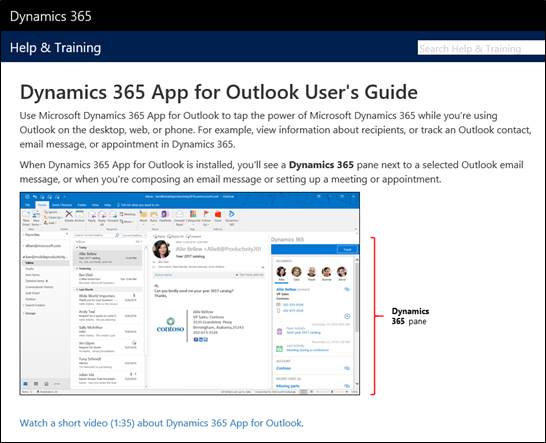
請參閱
Dynamics 365 App for Outlook 使用手冊
在此部落格中閱讀有關支援用戶端的更多詳細資料:Dynamics 365 App for Outlook 支援矩陣
設定電子郵件、約會、連絡人及工作的伺服器端同步處理
新增使用者、授權和資訊安全角色
將互通功能新增至 Microsoft Dynamics 365 應用程式